

Ha a műveletnyomtatási mód aktív, az adatsor egy különálló IPDS- vagy PCL-porton keresztül jut el a nyomtatóba. A beküldött dokumentumnyomtatási munkák a várakozó munkák listájára érkeznek be. A nyomtató akkor kezdi meg feldolgozni ezeket a feladatokat, amikor kilép a műveletnyomtatási módból, és visszatér a dokumentumnyomtatási módba.
|
A műveletnyomtatási mód aktív |

|
A műveletnyomtatási mód a munkafolyamat-profil beállításait használja.
A műveletnyomtatási módba a kezelőpanelen lehet átváltani. Ezt követően a kezelőpanel vagy a Settings Editor használatával állítsa online állapotba a műveletnyomtatást.
Érintse meg a gombot, és ellenőrizze, hogy az ütemezett munkák listája üres-e.
Érintse meg az gombot.
Érintse meg a [Művelet nyomtatás mód] jelölőnégyzetet.
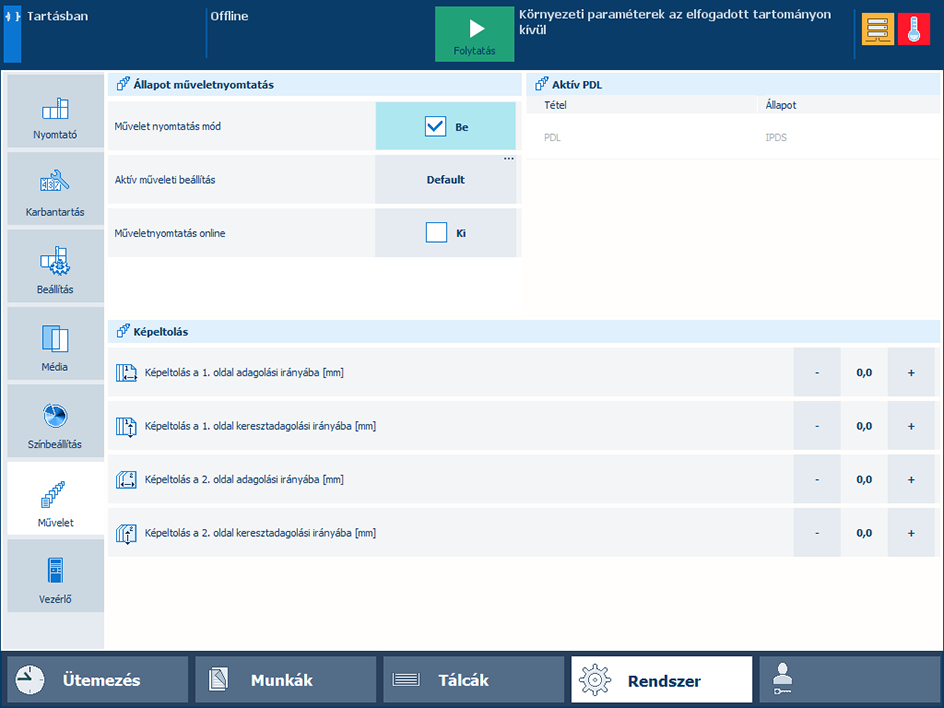 A műveletnyomtatási mód aktiválása a kezelőpanelen
A műveletnyomtatási mód aktiválása a kezelőpanelenÉrintse meg az gombot.
Használja a [Műveletnyomtatás online] jelölőnégyzetet.
Nyissa meg a Settings Editor alkalmazást, és lépjen a következőre: .
 [Beállítások] elválasztólap
[Beállítások] elválasztólapNyissa meg a [Általános] szekciót.
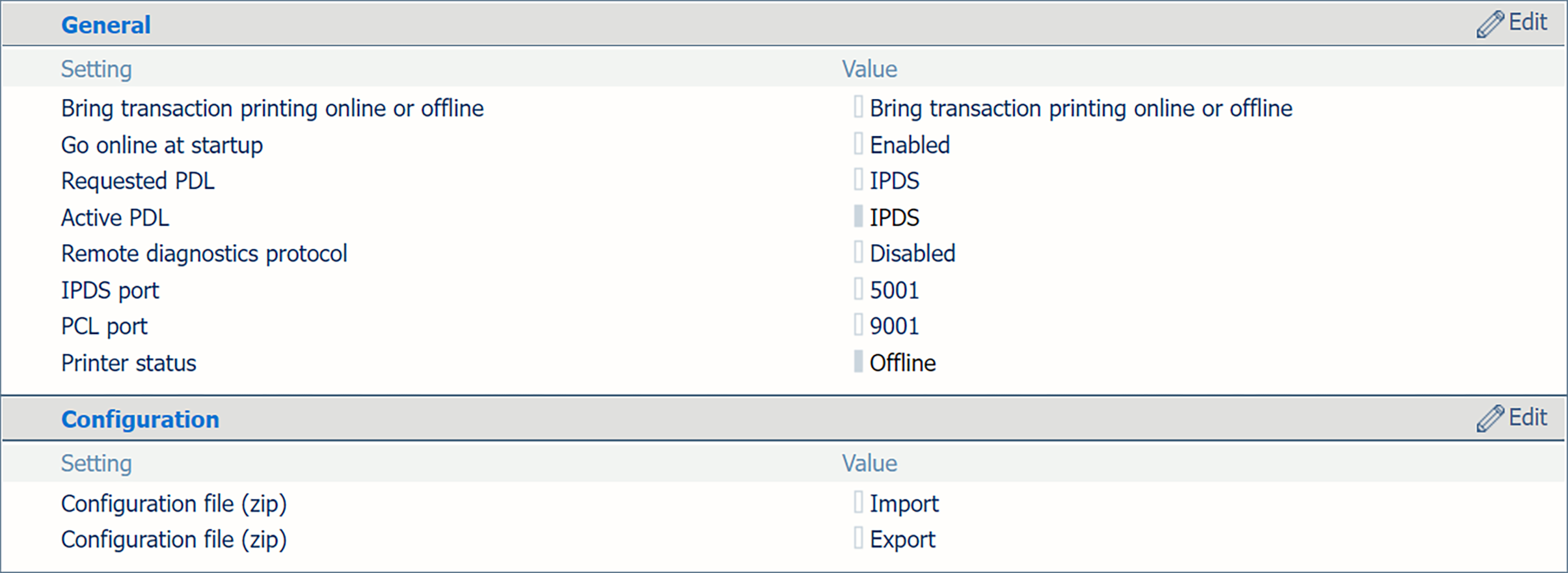 [Általános] szekció
[Általános] szekcióA [Nyomtató állapota] érték leolvasásával megismerheti a műveletnyomtatás állapotáról.
A [Műveletnyomtatás online vagy offline állapotba állítása] beállítás használatával állítsa online vagy offline állapotba a műveletnyomtatást.
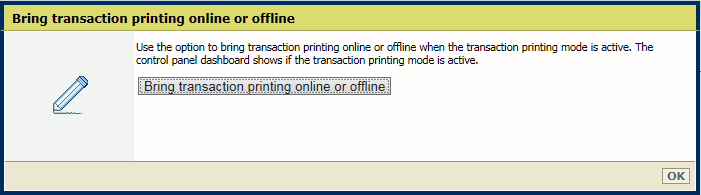 Műveletnyomtatás online vagy offline állapotba állítása a Settings Editor alkalmazásban
Műveletnyomtatás online vagy offline állapotba állítása a Settings Editor alkalmazásbanKattintson rá a [Műveletnyomtatás online vagy offline állapotba állítása] gombra.
Kattintson rá a [OK] gombra.